Weitere Optionen/Einstellungen im Patientenmarker
Bei der Einrichtung der Patientenmarker stehen Ihnen, neben den in den Themen Automatische Marker und Manuelle Marker beschriebenen Möglichkeiten, weitere Funktionen zur Verfügung.
Geben Sie IPAM in die Kommandozeile ein (alternativ: Index > Praxis/Patient > Patientenmarker einrichten), um Ihre Patientenmarker aufzurufen:

Mit den beiden Pfeilschaltflächen oben rechts können Sie die markierte Bedingung nach oben bzw. unten verschieben und so die Reihenfolge der Bedingungen ändern.
Mit der Schaltfläche [Neu] können Sie eine neue Bedingung für den Patientenmarker festlegen.
Klicken Sie auf [Löschen], um eine markierte Bedingung nach Bestätigen einer Sicherheitsabfrage zu entfernen.
Mit einem Klick auf [Einstellungen] gelangen Sie in die Einstellungen zum Patientenmarker:
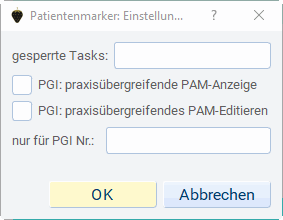
Falls der Patientenmarker an einzelnen Tasks nicht gewünscht oder benötigt wird, können Sie im Feld gesperrte Tasks die Tasknummern eintragen, an denen der Patientenmarker nicht angezeigt werden soll. Einzelne Tasknummern können Sie mit Komma getrennt eintragen oder Nummernbereiche mit einem Bindestrich zusammenfassen (z. B. 0-5,9,20).
PGI: praxisübergreifende PAM-Anzeige: Aktivieren Sie diese Option, wenn in anderen Praxen der Praxisgemeinschaft beim Aufruf eines Patienten aus Ihrer Praxis die Patienten mit Ihren Patientenmarkern angezeigt werden sollen. Andernfalls werden die Patientenmarker der jeweiligen Praxis angezeigt.
PGI: praxisübergreifendes PAM-Editieren: Aktivieren Sie diese Option, wenn es anderen Praxen der Praxisgemeinschaft möglich sein soll, die Markierungen der manuellen Patientenmarker auch für Patienten aus Ihrer Praxis zu verändern. Andernfalls ist dies nicht möglich.
Soll der Patientenmarker nicht in allen Praxen Ihrer Praxisgemeinschaft verwendet werden, dann können Sie im Feld nur für PGI Nr. die Praxis-Nummern eingeben, die den Patientenmarker verwenden möchten. Lassen Sie dieses Feld leer, ist der Patientenmarker in allen Praxen erlaubt.

